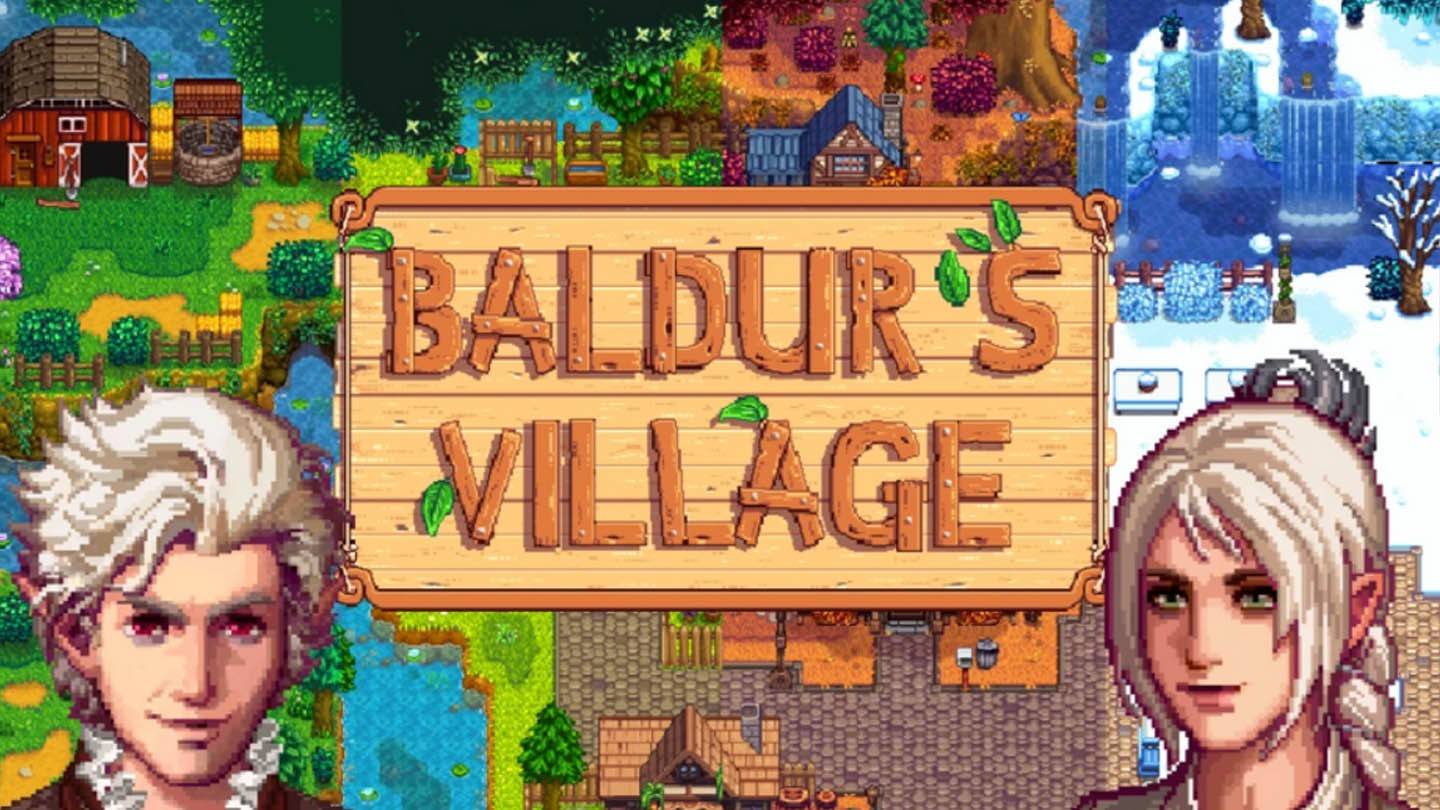Beherrschen Sie die Kunst von Google Chrome Webseitenübersetzung: Eine Schritt-für-Schritt-Anleitung
Müde von Sprachbarrieren, die Ihr Web -Browsing -Erlebnis behindern? Dieser Leitfaden bietet eine umfassende Vorgehensweise bei der Verwendung integrierter Übersetzungsfunktionen von Google Chrome, um Webseiten und ausgewählten Text effizient zu übersetzen und Ihre Übersetzungseinstellungen anzupassen. Befolgen Sie diese einfachen Schritte, um nahtloses mehrsprachiges Browsen freizuschalten.
Schritt 1: Zugriff auf das Menü Einstellungen
Suchen und klicken Sie in der oberen rechten Ecke Ihres Google Chrome-Browsers auf die drei vertikalen Punkte (weitere Optionen) oder drei horizontale Leitungen (Menü).

Schritt 2: Navigieren zu Einstellungen
Wählen Sie im Dropdown -Menü die Option "Einstellungen" aus. Dadurch wird die Einstellungsseite Ihres Browsers geöffnet.

Schritt 3: Übersetzungseinstellungen lokalisieren
Oben auf der Einstellungsseite finden Sie eine Suchleiste. Geben Sie "Übersetzer" oder "Sprachen" ein, um die entsprechenden Einstellungen schnell zu filtern und zu suchen.

Schritt 4: Zugriff auf Spracheinstellungen
Sobald die Suchergebnisse angezeigt werden, klicken Sie auf die Option "Sprachen" oder "Übersetzung".
Schritt 5: Sprachen verwalten
In den Spracheinstellungen sehen Sie eine Liste unterstützter Sprachen. Sie können neue Sprachen hinzufügen, indem Sie auf "Sprachen hinzufügen" klicken oder vorhandene verwalten.

Schritt 6: automatische Übersetzung aktivieren
Entscheidend ist, dass die Option "Angebot, Seiten zu übersetzen, die nicht in einer Sprache, die Sie lesen, nicht übersetzen" aktiviert ist. Dies stellt sicher, dass Chrome Sie automatisch auffordern, Seiten in anderen Sprachen als Ihre Standard -Browsersprache zu übersetzen.
Wenn Sie diese Schritte befolgen, werden Sie unabhängig von der Sprache mühelos im Internet navigieren. Genießen Sie ein wirklich globales Browsing -Erlebnis!